Змест
У MS Excel ёсць некалькі функцый, прызначаных для падліку розных відаў ячэек, такіх як пустыя або непустыя вочкі, з лікам, датай або тэкставымі значэннямі, якія змяшчаюць пэўныя словы або сімвалы і пэўныя час. У гэтым артыкуле мы абмяркуем розныя варыянты выкарыстання COUNTIF паміж двума значэннямі вочак у Excel. Калі вам гэта таксама цікава, запампуйце наш сшытак і сачыце за намі.
Спампуйце сшытак для практыкі
Спампуйце гэты сшытак для практыкі, пакуль вы чытаеце гэты артыкул.
COUNTIF Between Two Cell Values.xlsx
5 прыдатных прыкладаў выкарыстання функцыі COUNTIF паміж двума значэннямі ячэек у Excel
Каб прадэманстраваць прыклады, мы разгледзім набор дадзеных з 10 чалавек. Мы ўсталюем розныя тыпы крытэрыяў для выкарыстання функцыі COUNTIF паміж двума значэннямі ячэйкі. Наш набор даных знаходзіцца ў дыяпазоне ячэек B5:C14 .
📚 Заўвага:
Усе аперацыі гэтага артыкул выконваюцца з дапамогай прыкладання Microsoft Office 365 .
1. Ужывайце функцыю COUNTIF для падліку ячэек шляхам параўнання лікаў
У першым прыкладзе мы будзем выкарыстоўваць функцыю COUNTIF для падліку лікаў, якія перавышаюць мэтавае значэнне . Жаданае значэнне знаходзіцца ў ячэйцы D5 .

Крокі для завяршэння прыкладу прыведзены ніжэй:
📌 Крокі :
- Перш за ўсё, абярыце ячэйку E5 .
- Цяпер напішыценаступную формулу ў ячэйцы.
=COUNTIF(C5:C13,">="&D5)
- Націсніце Enter .

- Вы ўбачыце колькасць значэнняў, якія перавышаюць $150 .
Такім чынам, мы можна сказаць, што наша формула працуе ідэальна, і мы можам выкарыстоўваць функцыю COUNTIF паміж двума значэннямі ячэек у Excel.
Больш падрабязна: Як Выкарыстоўвайце COUNTIF паміж двума лікамі (4 метады)
2. Падлік канкрэтнага часу з дапамогай функцыі COUNTIF
У гэтым прыкладзе мы будзем выкарыстоўваць функцыю COUNTIF падлічыць пэўны час, які перавышае жаданае значэнне часу. Наша жаданае значэнне знаходзіцца ў ячэйцы D5 .
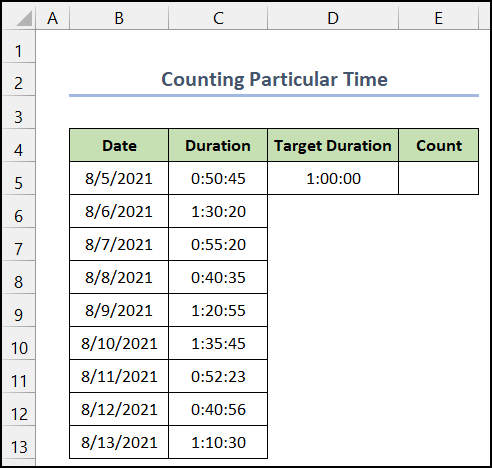
Этап выканання аперацыі прыведзены наступным чынам:
📌 Крокі:
- Спачатку абярыце ячэйку E5 .
- Пасля гэтага запішыце ў ячэйку наступную формулу.
=COUNTIF(C5:C13,">="&D5)
- Затым націсніце Enter .

- Вы атрымаеце значэнні часу, якія перавышаюць 1 гадзіну .
Такім чынам, мы можам сказаць, што наша формула працуе эфектыўна, і мы можам каб выкарыстоўваць функцыю COUNTIF паміж двума значэннямі вочак у Excel.
Больш падрабязна: COUNTIF больш і менш [з бясплатным шаблонам]
3. Выкарыстанне функцыі COUNTIF для падліку ячэек у дыяпазоне
У наступным прыкладзе функцыя COUNTIF дапаможа нам падлічыць колькасць пэўныхячэйкі ў дыяпазоне даных. Пажаданы дыяпазон даных знаходзіцца ў дыяпазоне ячэек D5:D6 .

Крокі выканання аперацыі паказаны ніжэй:
📌 Крокі:
- Спачатку абярыце ячэйку E5 .
- Пасля запішыце ў ячэйку наступную формулу.
=COUNTIF(C5:C13,">"&D5)-COUNTIF(C5:C13,">"&D6)
- Далей націсніце Enter .
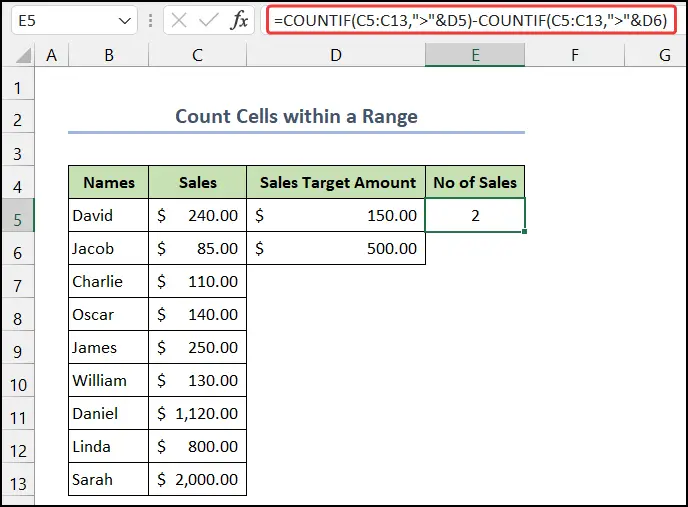
- Вы заўважыце, што функцыя падлічвае колькасць значэнняў у нашым дыяпазоне даных.
Такім чынам, мы можам сказаць, што наша формула працуе дакладна, і мы могуць выкарыстоўваць функцыю COUNTIF паміж двума значэннямі вочак у Excel.
Больш падрабязна: Як выкарыстоўваць COUNTIF для дыяпазону дат у Excel (6 прыдатных Падыходы)
Падобныя паказанні
- COUNTIF Дата ў межах 7 дзён
- COUNTIF Паміж дзвюма датамі ў Excel
- Як выкарыстоўваць COUNTIF з падстаноўным знакам у Excel (7 простых спосабаў)
- COUNTIF Некалькі дыяпазонаў, аднолькавыя крытэрыі ў Excel
4. Аперацыя "Ужыць АБО" праз функцыю COUNTIF
Тут мы зробім аперацыя OR з дапамогай функцыі COUNTIF . Каб выканаць аперацыю, мы павінны ўзяць іншы набор даных прадуктаў харчавання і іх кошт.

Крокі для завяршэння аперацыі АБО апісаны ніжэй :
📌 Крокі:
- Спачатку абярыце ячэйку D5 .
- Затым запішыце наступную формулу увочка.
=COUNTIF(B5:B10,"Pasta")+COUNTIF(B5:B10,"*salad")
- Пасля гэтага націсніце клавішу Enter .

- Вы атрымаеце жаданы вынік.
Такім чынам, можна сказаць, што наша формула працуе плённа, і мы можам выкарыстоўвайце функцыю COUNTIF паміж двума значэннямі ячэйкі праз аперацыю OR у Excel.
Больш падрабязна: Як выкарыстоўваць Excel COUNTIF Які не ўтрымлівае некалькіх крытэрыяў
5. Камбінацыя функцый SUMPRODUCT і COUNTIF з логікай АБО
У апошнім прыкладзе мы будзем выкарыстоўваць SUMPPRODUCT і <1 Функцыі>COUNTIF для падліку лікаў і прымянення логікі OR . Для гэтага мы будзем выкарыстоўваць іншы набор даных з 10 супрацоўнікаў і іх ідэнтыфікатараў. Мы вылічым колькасць паўторных ідэнтыфікатараў і унікальных ідэнтыфікатараў з дапамогай функцый.
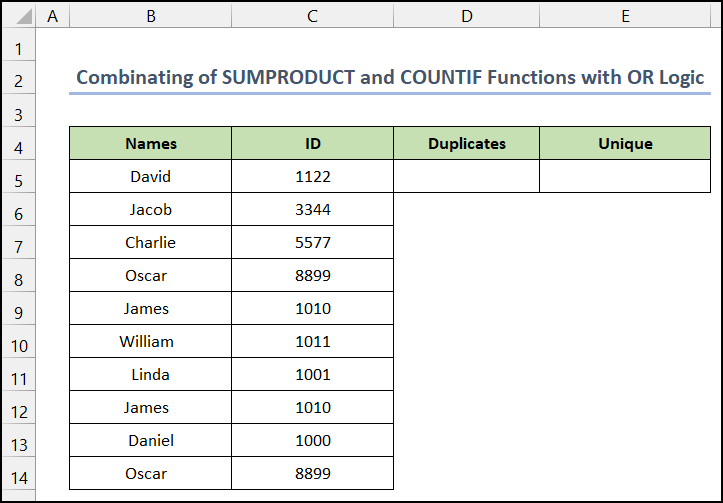
Крокі для выканання АБО логіка паказана наступным чынам:
📌 Крокі:
- Перш за ўсё, абярыце ячэйку D5 для разліку паўторныя нумары ID .
- Для гэтага запішыце ў ячэйку наступную формулу.
=SUMPRODUCT((COUNTIF(B5:B14,B5:B14)>1)*(B5:B14""))
- Затым націсніце Enter .
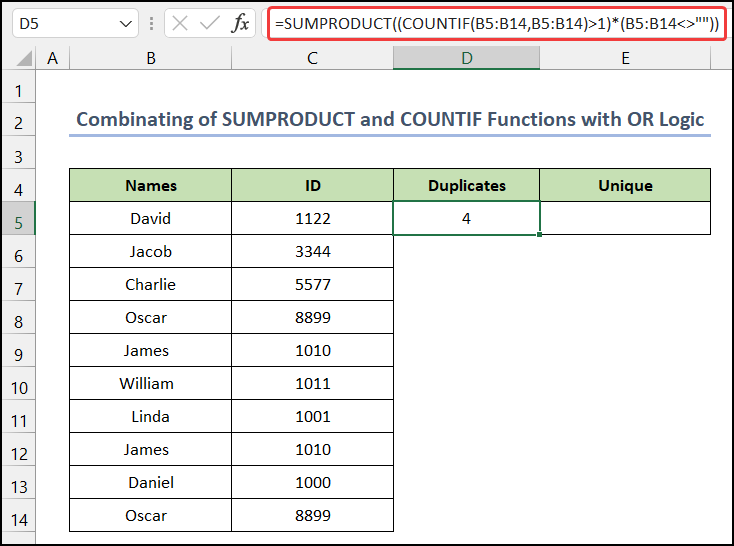
- Пасля гэтага мы павінны вылічыць унікальны ідэнтыфікатар .
- Цяпер абярыце ячэйку E5 і запішыце ў ячэйку наступную формулу.
=SUMPRODUCT((COUNTIF(B5:B14,B5:B14)=1)*(B5:B14""))
- Зноў націсніце Enter .
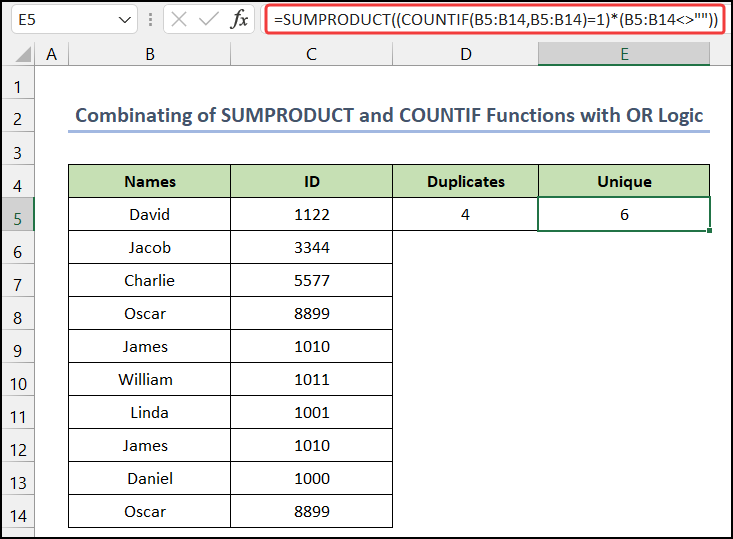
- Вы будзеце атрымаць абодва значэння ў нашых жаданых
Нарэшце, мы можам сказаць, што наша формула працуе паспяхова, і мы можам выкарыстоўваць функцыю COUNTIF паміж двума значэннямі ячэйкі з дапамогай OR логіка ў Excel.
Больш падрабязна: Як выкарыстоўваць COUNTIF для падліку ячэек больш за 0 у Excel
Выкарыстанне функцыі COUNTIF для падліку значэння для Множнасць крытэрыяў
У дадатак да папярэдніх прыкладаў мы збіраемся прадэманстраваць тры больш блізкія прыклады тут. Сярод іх, у першым прыкладзе, мы будзем выкарыстоўваць функцыю COUNTIF для падліку значэнняў для некалькіх крытэраў. Нашы крытэрыі знаходзяцца ў дыяпазоне ячэек D5:D6 .

Працэдура тлумачыцца ніжэй крок за крокам:
📌 Крокі:
- На пачатку абярыце ячэйку E5 .
- Пасля гэтага запішыце ў ячэйку наступную формулу.
=COUNTIF(C5:C13,">"&D5)-COUNTIF(C5:C13,">"&D6)
- Націсніце Enter .

- Вы атрымаеце колькасць аб'ектаў паміж $150 і $600.
Нарэшце, мы можам сказаць, што наша формула працуе ідэальна , і мы можам выкарыстоўваць функцыю COUNTIF паміж двума значэннямі ячэйкі для некалькіх крытэраў у Excel.
Пошук значэнняў паміж дзвюма датамі з дапамогай функцыі COUNTIF
У гэтым прыкладзе, мы знойдзем значэнні паміж дзвюма датамі з дапамогай функцыі COUNTIF . Пажаданыя даты знаходзяцца ў дыяпазоне ячэек D5:D6 .

Працэс апісаныніжэй:
📌 Крокі:
- Спачатку абярыце ячэйку E5 .
- Цяпер запішыце наступнае формула ў ячэйцы.
=COUNTIF(C5:C13,">"&D5)-COUNTIF(C5:C13,">"&D6)
- Націсніце Enter .

- Нарэшце, вы атрымаеце колькасць аб'ектаў, якія знаходзяцца паміж 1 гадзінай і 2 гадзінамі .
У рэшце рэшт, мы можам сказаць, што наша формула працуе эфектыўна, і мы можам выкарыстоўваць функцыю COUNTIF паміж двума значэннямі ячэек даты ў Excel.
Выкарыстанне функцыі COUNTIF для двух лікавых лікаў
У апошнім прыкладзе мы збіраемся знайсці колькасць лікавых значэнняў паміж двума лікамі праз функцыю COUNTIF . Нашы патрэбныя лікавыя лічбы знаходзяцца ў дыяпазоне ячэек D5:D6 .
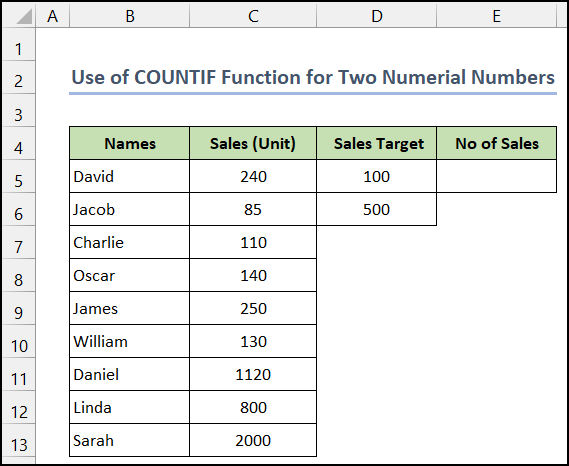
Метад тлумачыцца ніжэй крок за крокам:
📌 Крокі:
- Спачатку абярыце ячэйку E5 .
- Пасля запішыце ў ячэйку наступную формулу.
=COUNTIF(C5:C13,">"&D5)-COUNTIF(C5:C13,">"&D6)
- Далей націсніце Enter .

- Вы знойдзеце колькасць аб'ектаў, якія знаходзяцца паміж лікамі 100 і 500 .
Нарэшце, мы можам сказаць, што наша формула працуе паспяхова, і мы можам выкарыстоўваць функцыю COUNTIF паміж двума лікавымі значэннямі вочак у Excel.
Выснова
На гэтым канец артыкул. Я спадзяюся, што гэты артыкул будзе для вас карысным, і вы зможаце выкарыстоўваць функцыю COUNTLIF паміж двумазначэння вочак у Excel. Калі ласка, падзяліцеся з намі любымі пытаннямі або рэкамендацыямі ў раздзеле каментарыяў ніжэй, калі ў вас ёсць якія-небудзь пытанні ці рэкамендацыі.
Не забудзьцеся праверыць наш вэб-сайт, ExcelWIKI , каб знайсці некалькі Excel- звязаныя з імі праблемы і рашэнні. Працягвайце вывучаць новыя метады і расці!

